Részletes leckét Adobe Illustrator hogyan kell felhívni a stílusos ára (a magyarázatot microstocks)

Hozzon létre egy új dokumentumot Adobe Illustrator formátumban 700 700 képpont.
Először kapcsolja be a Grid (Nézet> Rács), és a Snap to grid (Nézet> Snap to grid).
Ezután be kell állítani a rács mérete 10px. Szerkesztés> Beállítások> Guides menü Rács és adja meg a rácsvonalak minden. 10 és csoportosítva: 1. meg kell nyitnia az információs panel (info), hogy növelje a sebességet. Így könnyen látni az értéket a szélesség és a magasság bármilyen alakú.
Most válasszuk ki a téglalap téglalap Tool (M), és hozzon létre egy objektumot a mérete 250x500px. Válassza az Add Anchor Point Tool (+) és két új rögzítési pontok a kiemelt területeken a 2. ábrán zöld. A Direct Selection Tool eszköz (A), válasszon egy bal felső pontot és mozgassa jobbra 60 képpont. Ezután válassza ki a jobb felső rögzítési pontot és mozgassa 60 képpont balra. Jelölje a kapott alakja, a hatása, hogy lekerekített sarkok lekerekített sarkokkai 15px. Akkor ne Object> Nagyítás Megjelenés.
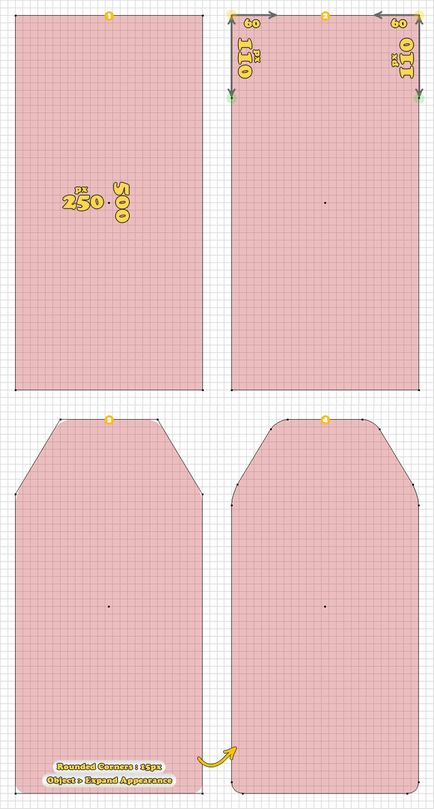
Jelölje Téglalap Téglalap eszköz (M), hozzon létre 190x360px tárgy méretét és helyzetét, amint az az alábbi ábrán látható. Add a hatása lekerekített sarkok lekerekített sarkok 15px, majd az Object> Nagyítás Megjelenés.
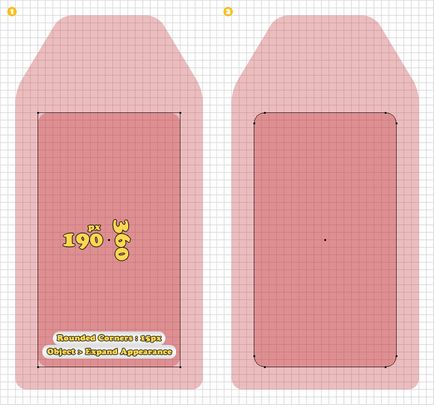
Ismétlődő alakja tett első lépés. Ismét válasszuk ki a téglalap téglalap eszközt, és hozzon létre egy alakja, amint az az alábbi ábrán (1). Válassza ezt az új alak és egy új példányt, kattintson a Intersect gombra a Pathfinder panelt.
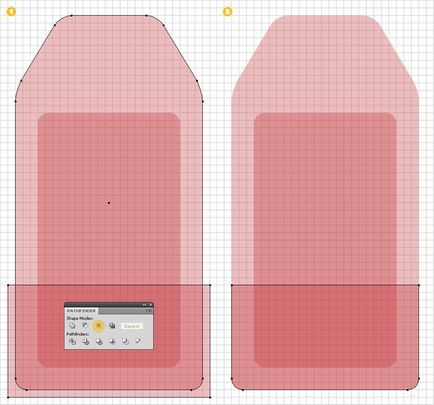
Most kell, hogy hozzon létre egy vonalkód. 5px kell telepíteni a net. Szerkesztés> Beállítások> Guides Rács és állítsa be a rácsvonalak minden. 5px. Jelölje Téglalap Téglalap eszköz (M), és hozzon létre egy csoportot a formák, az alábbiak szerint. Töltse ki őket minden fekete, és adjuk hozzá a hatása saroklekerekítéssel lekerekített sarkok 2px hatása.
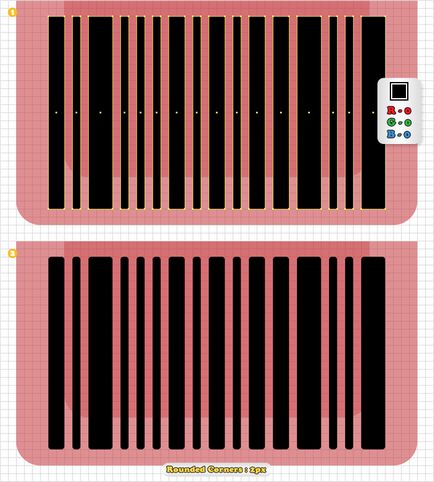
Ismétlődő alakja tett első lépés. Válassza ezt a példányt, lehúzza töltse, és adjunk hozzá egy 3pt stroke, majd az Object> Nagyítás Appearancee. Név ez az új formája „1”.
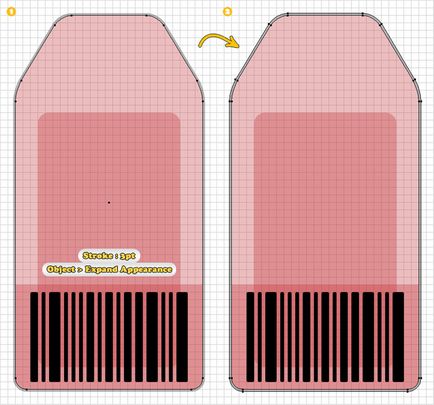
Vissza a Szerkesztés> Beállítások> Guides Rács és állítsa be a rácsvonalak minden. 10. Válassza Ellipszis Ellipszis eszközzel hozzon létre ellipszis 30x30px és helyezze el a képet az alábbiak szerint (1). Készítsen másolatot a formában, nevezzük „VVV”, és azt nevidimoy.Ona szüksége lesz később. Válassza ki az eredeti kör alakú tette az első lépést, majd nyomja meg a Minus Front a Pathfinder panelt. Mik azok a „2” kapott alakját.
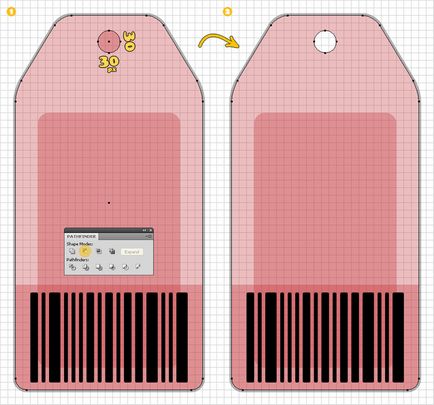
Válassza az alakzatok, a 2. és 3. lépés, és kattintson a Unite gombra a Pathfinder panelt. Név a kapott alak „3”.
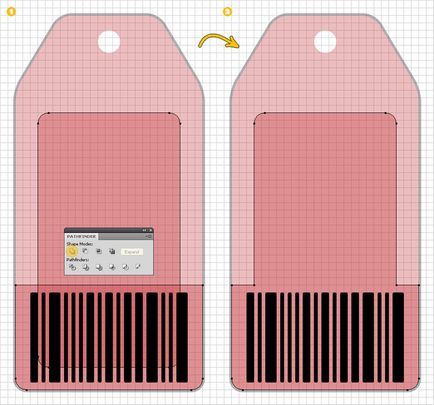
Jelölje ki a forma "1", és töltse ki színes 140 R = G = B = 98 57. Új ezt az űrlapot kitöltve (Megjelenése bar felugró menü), és használja a gradiens látható a képen (2) az alábbiakban.
Figyelem !! Ez a lecke gyakran alkalmazzák gradiensek átláthatóság azok microstock csak akkor használható formátumban EPS 10. vagy helyett színátmenet átláthatóság, akkor töltse ki a forma gradiens ez több sötét és a világos színű. Vagy kísérletezni színt az ízlése.
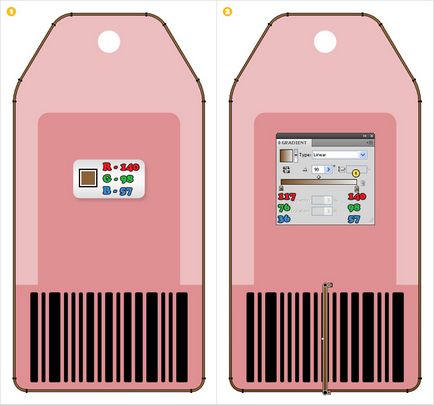
Jelölje ki a forma "2", és töltse meg R = 198 G = 156 B = 109. Új kitöltés erre alakja, csökkentve az átlátszóságát 50%, és a gradienst a az alábbi ábrán (2). Ezután adjuk hozzá a másik alakba hatás Belső ragyogás (3).
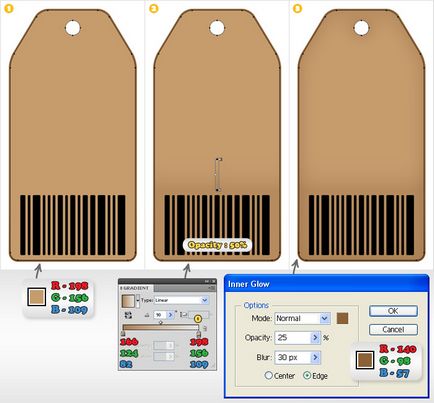
Kikapcsolása Snap to grid. Legyen két példányban a „2” a tárgy. Válassza ki az első példányát, és mozgassa 1PX le, és 3px jobbra. Válassza ki újra mindkét példányt, majd kattintson a Minus Front a Pathfinder palettát. Hagyja a kapott hosszú, vékony alakját, és távolítsa el a másodikat. Töltsd meg a fehér, és csökkentse a homály, hogy 20%.
Mert a fényképet bankok jobb, csak hogy vegye fel egy új formája világosabb árnyalatot !!
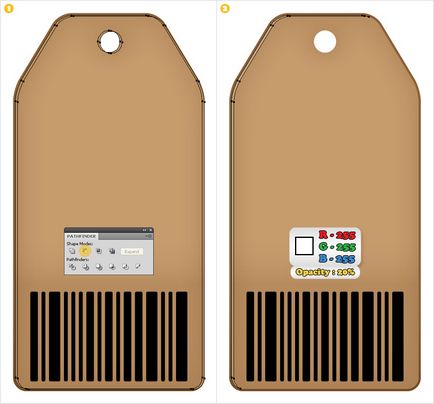
Kapcsolja be a Snap to Grid, majd tegye a Szerkesztés> Beállítások> Guides Rács és állítsa be a rácsvonalak minden. 5. Most válassza ki a Pen Pen Tool (P), és rajzoljon egy vízszintes vonal, mint a képen (1). Következő könnyebb lesz dolgozni, ha engedélyezi Snap to grid. Ismétlődő ezt a sort és az alakja egy „1”. Válassza ezt a két példányban, és kattintson a Divide gombra a Pathfinder palettát. Meg kell kap két új formáit. Jelölje ki a felső, és töltse ki a lineáris gradiens látható a képen (2) szerint, és az átláthatóság 70%. Jelölje az alsó forma, töltse ki a lineáris gradiens az ábrán látható (3), és az alacsonyabb az átláthatóság 70%. Válassza ki újra a kezdeti vízszintes vonal és mozgassa felfelé (Shift + Ctrl +]). Tedd, hogy töltse ki, és az üres sorok hozzá 3px löket a szín (R = 140 G = 98 B = 57). Ezután létre kell hozni egy pontozott hatása a stroke. Ide Penela Megjelenése és érintse meg a stroke. Nyílt Körvonal panelen. Kattints a kerek sapka gombot, jelölje közel a szaggatott vonal. Határozza Dash = 12.
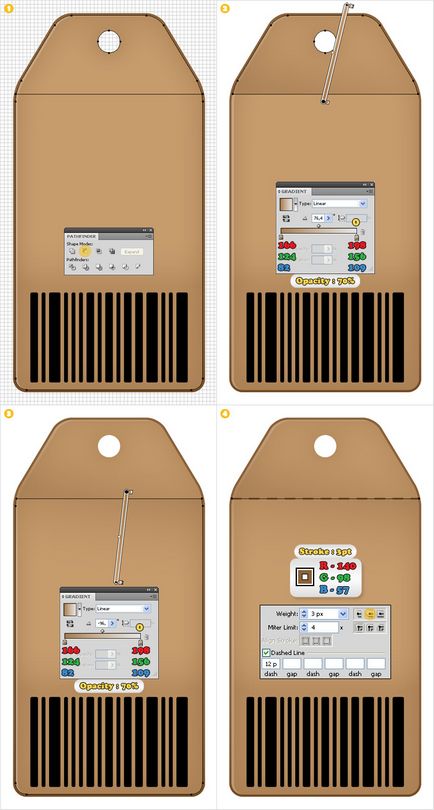
Válassza alak „3” és töltse meg fehér. Adjunk hozzá két új kitölti (a legördülő Megjelenése paletta menü), és használja a lineáris gradiens az alábbiak szerint.
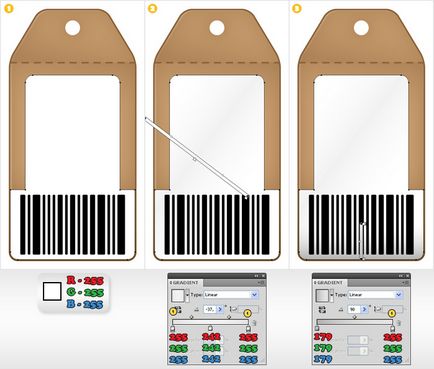
Tedd tárgy „VVV” látható. Hozd el az első (Shift + Ctrl +]), és állítsa be a kitöltés és a stroke üres 3px, majd az Object> Megnyitás Appearancee töltse fehér, és adjunk hozzá egy csapásra 0,75px fehér. Add a második töltés erre űrlapot, és azt használjuk a lineáris gradiens látható az alábbi képen.
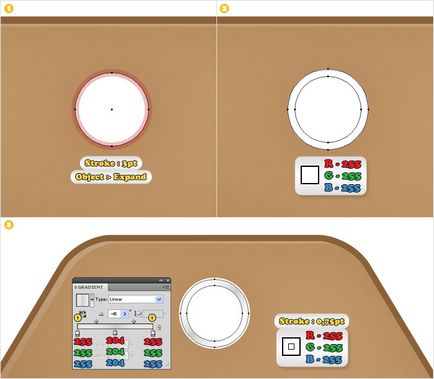
Most meg kell adni a szövegben. Válassza ki a Type Tool, add képen látható az alábbi képen és sdelaytn neki az Object> kibontása. Téglalap Select Téglalap eszköz (M), és hozzon létre egy vékony téglalap alatti kis számban. Töltse ki az összes ilyen formát színes 193 R = G = B = 39, majd 45 perces Object> Transform> Forgatás. Adja meg az elforgatás szögét 90 ° -kal, majd kattintson az OK gombra. Rendezzük a számjegyek az alábbi képre (3), majd az Object> vegyület Path> Make. Legyen két példányban a kapott alakzatot. Válassza ki az eredeti példányt, és mozgassa 5px balra. Válassza ki újra mindkét példányt, majd kattintson a mínusz Front a Pathfinder panelt. Jelölje a kapott alakja, kitöltőszínének R = 91 G = 1 B = 8, és csökkenti az átláthatóság 30%.
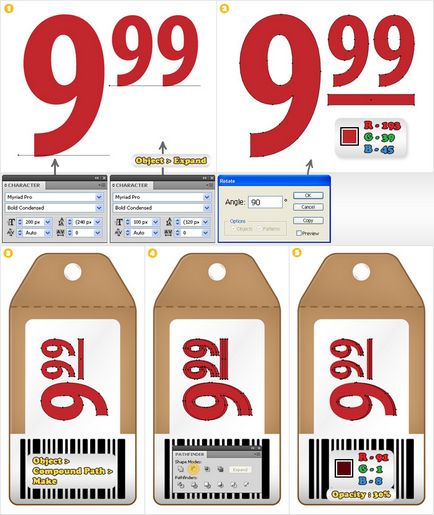
Jelölje ki az összes formák és menjen az Object> Transform> Forgatás. Határozza meg a forgatási szög 45 °, majd az OK gombra.
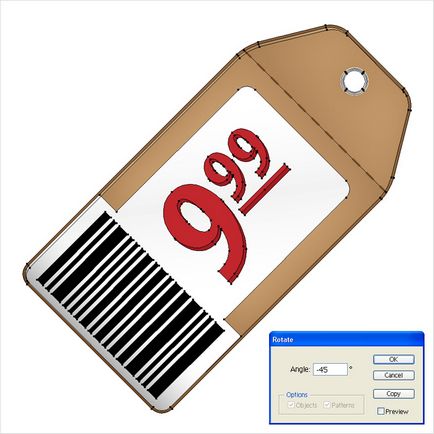
Csiszolt panel panel megnyitásához (F5). Válassza ki a Brush Tool, majd az ék Stroke, hogy hozzon létre egy egyszerű, fekete számok, az alábbiak szerint. Jelölje ki az összes formák és menjen az Object> Nagyítás Megjelenés.

Ismétlődő összes formák készült eddig. Jelölje ki az összes ezeket a másolatokat, és kattintson a Unite gombra a Pathfinder panelt. Jelölje a kapott forma, töltse ki feketével és helyezze a másik alatt (Shift + Ctrl + [). Majd csúsztassa 5px 3px le, és jobbra, majd hozzáadjuk a hatás Gaussian Blur 7px és csökkenti a homály, hogy 20%.
Figyelmeztetés. Mert microstock Gaussian Blur hatását nem lehet használni - ez nem támogatott EPS10 és eps8.
Minden. Ábra elő:
